
时间:2021-02-17 02:51:47 来源:www.win10xitong.com 作者:win10
总是看见有些用户遇到了win10系统如何设置Uplay游戏问题后就手足无措,不要慌,遇到了win10系统如何设置Uplay游戏的问题我们要想办法来解决它,那有没有办法能处理这个win10系统如何设置Uplay游戏的情况呢?肯定是行的,可以一步步的采取下面这个流程:1、点击左上角的【菜单】。2、下拉菜单中点击选择【设置】项即可很容易的处理好了。接下去我们就配合图片手把手的教各位win10系统如何设置Uplay游戏的具体处理手法。

Uplay游戏截图默认按什么键?如何更改截图快捷方式?
第一步:点击左上角的【菜单】。
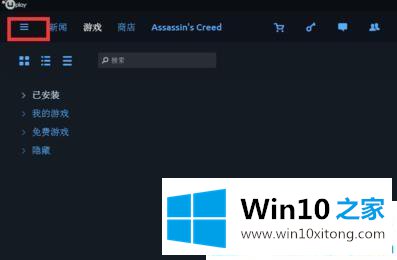
第二步:点击并从下拉菜单中选择[设置]。
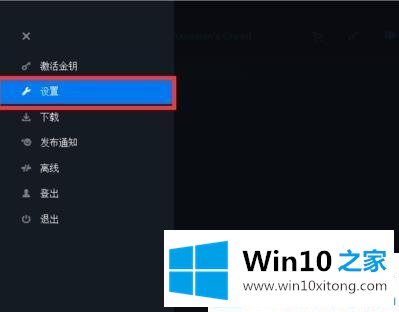
第三步:点击设置底部的【其他】。

第四步:现在你可以看到Uplay游戏截图的快捷键默认是[f12]。有朋友反映有时候按F12没反应,可能是热键冲突导致的,建议改一下。
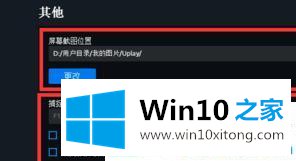
第五步:点击【修改】,win10系统玩家可以修改截图的快捷键,注意不要和其他快捷键冲突。

win10系统Uplay游戏截图快捷键就是这么设置的。更多Win10教程聚焦win10首页。
上面的内容就详细的给大家说了win10系统如何设置Uplay游戏的具体处理手法,对这个感兴趣的网友,可以用上面的方法试一试,希望对大家有所帮助。